Apple-produkter giver dig mulighed for frit at optage videoer med høj opløsning for at redde de specielle øjeblikke, for at optage den smukke natur under din rejse eller huske de ærverdige lejligheder. Efter optagelse kan iMovie hjælpe dig med at redigere din video og gøre den bedre. Hvad mere er, iCloud tilbyder dig en fantastisk måde at gemme de vigtige fotos, musik, videoer og andre filer.
Ved du dog hvordan man deler iMovie til iCloud?
Videoer på din iOS-enhed viser sig at være lagerknapphed. Og forkert sletning eller virusinfektion kan let fjerne disse gode minder. Så du vil bedre synkronisere iMovie-videoer til iCloud. Ved stadig ikke, hvordan man gør det? Bare rolig. Vi viser dig, hvordan du synkroniserer iMoive til iCloud. Bare fortsæt med at læse for at finde det, du har brug for.

Hvis du har iMovie-app installeret på din iOS-enhed, kan du dele iMovie direkte til iCloud på din iPhone eller iPad. Tag følgende vejledning for at dele iMovie-video til iCloud.
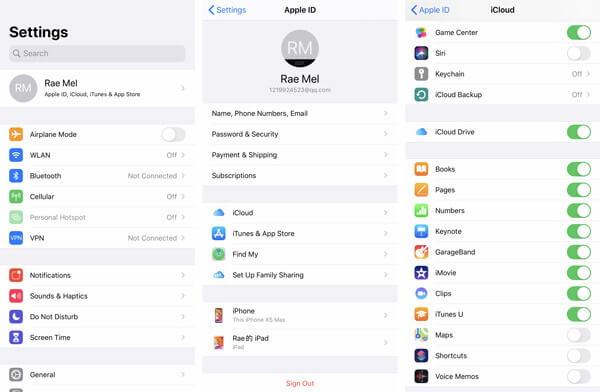
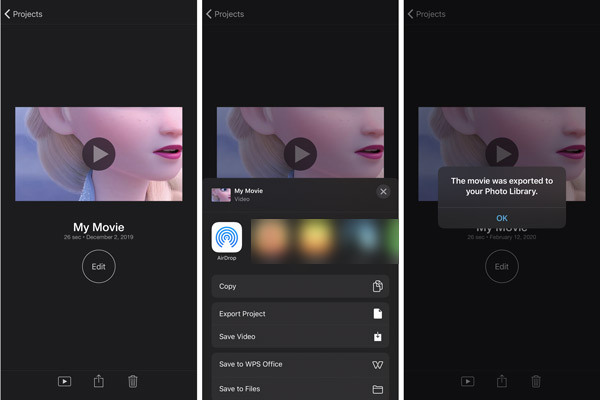
iMovie kan være et godt valg, når du vil redigere dine videoer på Mac. iMovie kan polere dine videoer med professionel effekt med Apple-designet tema, titel, undertekst, billeder og videoklip. Efter redigering kan du uploade din video til Facebook/Vimeo/CNN iReport, brænde iMovie til DVD, dele den til iTunes og mere. Fra denne del kan du lære, hvordan du deler iMovie til iCloud på Mac.
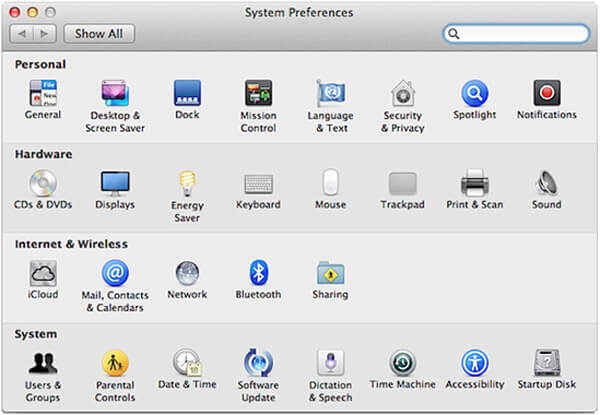
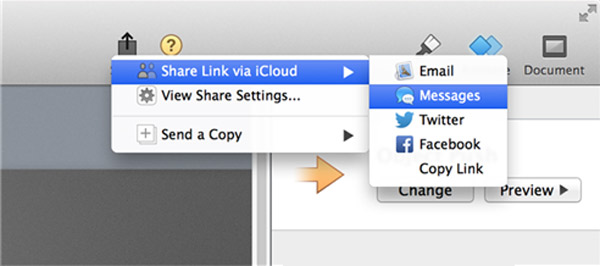

Downloads
Aiseesoft iPhone dataoverførsel
100 % sikker. Ingen annoncer.
100 % sikker. Ingen annoncer.
Er der en størrelsesgrænse for iMovie?
Nej. Der er faktisk ingen størrelsesbegrænsning for iMovie. Størrelsesgrænsen for iMovie bestemmes i høj grad af lagerpladsen på din enhed.
Gemmer iMovie automatisk på iCloud?
Hvis du har aktiveret iCloud-fotos på din iOS-enhed, overføres den automatisk til iCloud, når iMovie-projekterne er færdige.
Hvor gemmes iMovie-projekter?
Alle iMovie-projekter gemmes automatisk i iMovie Library. Bare gå til Hjem (dit navn)> Film> iMovie Library for at kontrollere dine projekter.

Den bedste iOS Transfer-software til at administrere og overføre iOS-filer fra iPhone / iPad / iPod til din computer eller omvendt uden at køre iTunes.
100 % sikker. Ingen annoncer.
100 % sikker. Ingen annoncer.